Git
目录
据说git是大佬Linus用2周时间做出来的小工具。工具虽小,却成为了当今开源世界的重要基石。本文计划一站式解决Git从原理到实践上的核心问题。本文尚未完成
.git/目录结构
- 子目录
- hooks/:其内部有一系列钩子函数示例,以git定义的脚本方式,可以进行git操作各种阶段的自动化工作
- info/:内部存储exclude信息,即.gitignore对应的信息
- logs/:存储所有更新的记录,HEAD文件保存本地的所有操作记录,refs文件夹内有stash(暂存)、heads文件夹(存储本地每个分支的操作记录)、remotes文件夹(远程每个分支的操作记录)
- modules/:用于存储git submodule。内部又是若干个独立的.git目录,当前项目有多少git子模块,就有多少个独立的.git目录
- objects/:存放所有的git对象,哈希值(SHA-1哈希算法)共40位,前两位做文件夹名称,后38位为文件名
- refs/:内部有多层目录,很好理解,都是用来存储特殊的git对象哈希值,指向每个分支当前的位置
- 文件
- config:仓库配置,远程url等
- COMMIT_EDITMSG:最新一次提交的commit message
- description:仓库描述
- index:就是git的暂存区
- FETCH_HEAD:指向从远程仓库fetch的分支的最后位置
- ORIG_HEAD:HEAD指针的前一个状态(可用于git checkout -等操作)
- HEAD:当前正使用的分支引用名称
- packed-refs:当ref文件过多时出现,用于优化
- .gitignore
- .gitsubmodule
核心原理
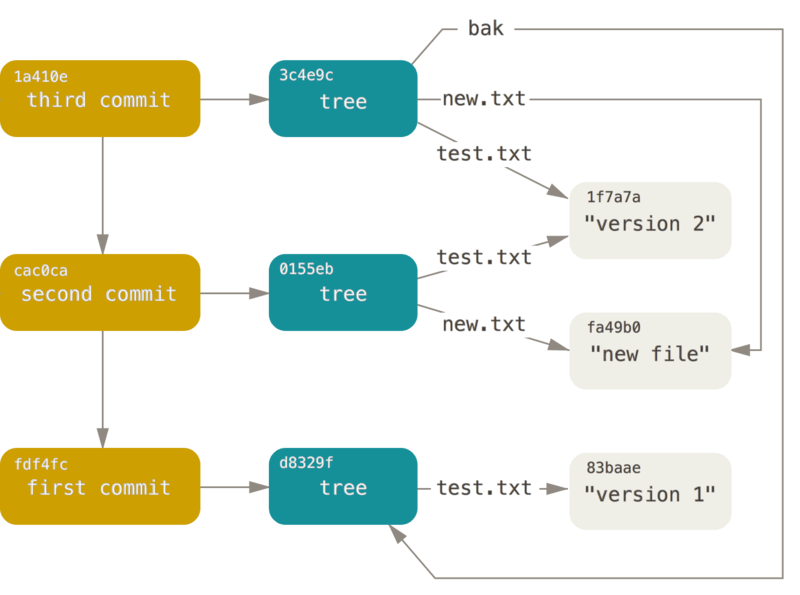
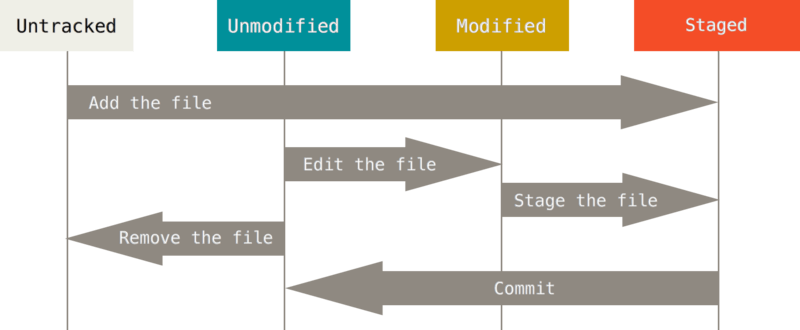
- git基本原理:内容寻址文件系统,即git是依靠存储内容本身来进行存储和访问的。每当用户插入部分内容,将会获得一个以文件内容为输入的哈希值作为键值,此后可以通过该键值访问该部分内容。存储的文件对象是完整的,而不是变动的增量。
- git hash-object -w:从输入获取哈希值,并存储文件对象到git仓库
- git cat-file:查看指定的哈希值所存储的文件
- 对象类型:将文件存储,文件夹组织起来
- blob:只存储内容而没有文件名等文件系统系统信息
- tree:存储一个完整的文件,文件夹(递归)
- git update-index:将指定哈希值(代表文件内容)、指定文件名、指定文件类型的文件加入暂存区。当然也有可能是一个指定树对象哈希名、指定文件夹名称、指定文件夹类型加入缓存区。
- git write-tree:将暂存区内容写入到一个树对象
- git read-tree:读取树对象
使用上层指令时,对于没有变动的文件,git也会一并存储到树对象中,以保存目录结构的完整。其哈希值不变。
- commit:将树对象(保存起来的blob)和一些提交相关的元信息保存并串联起来
- git commit-tree:输入指定的树对象、父commit、元信息(commit message等)创建一个新的commit对象
- 标签:一个固定的哈希值和引用名
- 分支:其本质就是记录在.git/refs中的若干个commit及其引用名
- 当前仓库即HEAD引用:大部分情况下,HEAD存储的都是一个分支的名称(也就是引用名)。但少数情况下,当仓库成为分离(detached)状态时,HEAD文件是一个哈希值
- git status的本质:对比工作目录、暂存区(Index)、提交(HEAD)这三个顶级树对象之间的差异
- 仓库同步的本质:将由commit节点组成的有向无环图进行同步
- 其他:
- 存储:git最初向磁盘中存储对象是以松散的格式(文件都存全量)来存储,但会在特定时候将这些对象打包为一个packfile。打包过程将会把原有的全量文件之间进行比对,并以完整 + 差异的方式保存。
- 传输:git目前主流的方式有ssh、http(s)两种传输方式。无密码推拉方案有OAuth、SSh Key、GPG Key、token等等。
- .gitignore文件:使用标准的glob模式(shell中使用的简化正则表达式)进行递归匹配。建立gitignore文件嘴贱的办法是去github上下载所开发项目的。例如:
# 忽略所有的.dll *.dll # 但是跟踪opengl32.dll !opengl32.dll # 以/开头则禁止递归,只忽略和.gitignore同级的build文件夹 /build # 忽略递归下,任何名为bin的文件夹 bin/ # 忽略任何log/下的log文件,但一个*对于log/err/0.log无效 log/*.log # 忽略任何log/目录及其子目录下的任何log log/**.log
协作规范
- 看所在公司的要求,当然,也看你自己的水平,但基本上:
- master/main禁止push,必须通过代码评审进行合并提交,来源是release、hotfix,并对每次提交打标签
- develop禁止push,必须通过代码评审进行合并提交,来源是各类fix、feature
- feature_xxx:用于开发
- release_xxx:从develop分支分离出来,用于对master上线前进行测试,建立后不应再接受push,测试成功后合并到master
- hotfix_xxx:热修复,从master来,回master去
常用命令及其应用场景
- 通配符说明:由于git有自己的正则表达式匹配方式,因此在git命令中使用通配符时,应当使用反斜杠(如\*),否则将会以shell的方式进行解释,导致错误。
- 引用:
- branchName@{x},可以引用对应分支的指定提交,其中xxx可以是
- 数字:代表倒数第x次提交
- 时间,指定时间前的提交
- branchName^,可以引用对应分支的父提交
- branch~x,x为数字,也是指倒数第x提交
windows下推荐加双引号,如"dev^"
- branchName@{x},可以引用对应分支的指定提交,其中xxx可以是
- 基础操作:
- git clone URL localName:从远程克隆仓库拉取并存储到本地localName文件夹
- git init:创建一个仓库(创建.git目录和必要的文件)
- git add:提交未跟踪文件(untracked)、未暂存文件(modified unstaged)到暂存区(staged)
- -i(交互式暂存):决定每个文件的保存方式
- –patch(交互式暂存):允许部分暂存文件,用于希望将同一个文件的修改分多次提交的情况
- git rm:删除一个自上次提交后未被修改文件,并且将该文件从跟踪文件清单中移除(等价于普通rm删除后再git add)
- -f:删除一个自上次提交后被修改或已经暂存的文件,并从跟踪文件中移除。由于这类文件尚未进入commit树,不具有可恢复性,因此必须添加-f强制删除
- –cached:从暂存区删除一个文件,并停止跟踪该文件,但该文件仍然保留在工作目录中
- git mv:移动文件,也可以用于重命名
- git stash:将当前所有未提交内容放入暂存栈
- pop:将暂存栈栈顶弹出,同时将对应修改作用于工作目录(等于git stash apply + git stash drop)
- list:查看当前暂存栈
- git commit:-m提交,–amend合并到上一次提交
- git checkout:切换分支、恢复文件到上次提交的状态
- –patch:交互式部分恢复
- -b branchName:创建分支并跳转过去
- commitId fileName:相当于git reset –hard commitId fileName
- git status:查看当前工作目录内的文件状态
- git diff:查看未暂存的文件和上一次提交的区别
- –staged:查看已暂存的文件和上一次提交的区别
- –check:检查提交是否有空白字符
- git log:查看每一次的提交日志、提交人等简要信息
- -p:显示详细差异
- –pretty=x:提供oneline、short、full、fuller等显示方式,还可以通过format自定义格式
- a..b:显示在b中却不在a中的提交
- a…b:显示不被a、b同时包含的提交
- ^a b c:在b和c中却不在a中的提交,可以添加任意多的分支
- git show tagname:查看某个tag对应的提交信息
- git grep:能够从仓库的提交历史、工作目录、索引等各种对象中查找正则表达式
- 想合并:git merge / rebase
- 基本用法
#--------- merge方式 --------- # 分支a: <- 4 # / # 分支b:1 <- 2 <- 3 git checkout b git merge a # 分支a: <- 4 <- # / \ # 分支b:1 <- 2 <- 3 <-- 5 #--------- rebase方式 --------- # 分支a: <- 4 # / # 分支b:1 <- 2 <- 3 git checkout a git rebase b # 分支a: <- 4 # / # 分支b:1 <- 2 <- 3 # 进一步合并 git checkout b git merge a # 分支a: <- 4 # / # 分支b:1 <- 2 <- 3 <- 4' - 特别用法
- git merge –abort:在合并冲突时使用,中断合并,恢复到合并前的状态
- 合并冲突时,在终端环境下操作合并的办法
# 查看合并问题 git diff
一般来说,本地操作下rebase是优于merge的。但一旦你要进行合并的提交已被其他人使用,那么使用merge。否则将会导致其他人陷入麻烦。
- 基本用法
- 想还原提交:git revert
- git revert -m 1 HEAD:将HEAD还原到当前提交的第一父提交(-m 1),即合并时工作区所在的分支的提交
- 想同步:git pull
- 想提交:git push
- 想回到过去:git reset(对工作区、暂存区、HEAD的不同处理)
- –soft SHA-1 / HEAD~:通过哈希值,引用等方式,恢复HEAD到指定提交状态。以HEAD~为例,相当于取消刚刚的commit,但依然add了。
- –mixed SHA-1 /HEAD~:默认情况,恢复HEAD、暂存区到指定状态。以HEAD~为例,相当于取消commit、取消add,但修改依然存在。
- –hard:完全取消了从指定提交之后的所有提交(但是还是其实可以恢复的)
- –mixed/–hard SHA-1 / HEAD~ fileName:恢复指定文件到指定提交(没有–soft)
- –patch:交互式部分恢复
注意在针对提交的移动时,reset会影响分支引用所指向的commit,它会导致当前分支的引用一起向前回溯。对比之下,checkout只会将HEAD移动。例如HEAD指向master,master指向某次提交,reset后,HEAD和master都移动了,checkout后,HEAD移动,master不动。
- 想看操作记录:git reflog
- 用于查看全部操作记录,可以记住对应操作前后的commitId,用于回到过去
- 想挑选修改:git cherry-pick
- git cherry-pick SHA-1:用于挑选其他分支的个别提交,并作用于有需要的分支
- 想管理分支:git branch
- -v:查看每个分支的最后一次提交哈希值和说明
- -vv:比较分支和远程分支,给出更详细的说明
- –merged:查看已经合并到当前分支的分支
- –no-merged:查看未合并到当前分支的分支
- -d branchName:删除指定分支
- 想打标签:git tag
- -a tagname -m “xxxx”:创建一个tag和对应的说明
- -a tagname SHA-1:对某次提交创建tag
- git push origin tagName:提交某次tag到git上(标签默认不同步)
- git checkout branchName tagName:检出某个分支上的某个tag
- 想管理仓库:
- git remote:
- -v:查看远程仓库的简写和对应的url
- add name URL:添加简写、url
- set-url name URL:修改
- show name:查看某个简写对应的远程仓库的状态
- remove name:删除到某个远程仓库的连接,本地相关的跟踪分支和配置也会一并删除
- rename a b:将简写a修改为b
- 清理仓库:git gc
- 查看大小:git count-objects
- git remote:
- 想配置git:
# 帮助手册 man git-config # 姓名、邮箱 git config --global user.name "rex" git config --global user.email rex@hahaha.com # 默认文本编辑器 git config --global core.editor emacs # 设置外部的合并和比较工具 git config --global merge.tool code # git mergetool
一些复杂的操作
- 合并两个git仓库为1个,且保持双方提交(即子树合并)
- 复杂的方法一
# 第一步 # 添加一个远程仓库,引用名称为another_dir git remote add another_dir https://github.com/xxxx # 也可以是本地 # git remote add another_dir file://D:/Projects/xxx # 获取内容(但不能直接作用于当前分支) git fetch another_dir # 第二步 # 创建一个本地分支映射到远程分支,并切过去看看 git checkout -b another_dir_branch another_dir/master # 第三步 # 回到主分支,进行合并 git checkout master # 将该分支写入到子目录another_sub_tree git read-tree --prefix=another_sub_tree -u another_dir_branch # 第四步(可选),即使进行了第五步,也还可以进行第四步 # 根据需要,还可以切回对应分支,再获取些更新 git checkout another_dir_branch git pull # 第五步 # 正式的合并,压缩提交 git checkout master git merge --squash -s recursive -Xsubtree=another_sub_tree another_dir_branch- 方法二:简单粗暴,先将远程仓库修改一下,再直接合并
# another_dir中,将所有内容移动到子文件夹内 mkdir another_sub_tree mv * ./another_sub_tree git add . git commit -m "move to sub dir" # 主项目中 git remote add another <URL> git pull another # 允许合并无关历史 git merge another/master --allow-unrelated-histories - 修改某次历史提交的提交信息
# 使用git rebase # 例如修改倒数第3次提交 git rebase -i HEAD~3 # 编辑弹出的文本 # ... # 保存 git commit --amend git rebase --continue - 彻底剔除从某次提交时加入的(大)文件
- filter-repo:基于python的一款工具,pip安装git-filter-repo。
git filter-repo --invert-paths --path "/you/large/file" git gc --prune=now git push --force- 或者基于基本的方式
# 删除 git filter-branch --force --index-filter "git rm --cached --ignore-unmatch 你要删除的文件(相对项目的路径)" --prune-empty --tag-name-filter cat -- --all # 强制推送(略) # 清理本地垃圾 git for-each-ref --format='delete %(refname)' refs/original | git update-ref --stdin git reflog expire --expire=now --all git gc --prune=now - 查找问题代码的引入提交
- git提供二分查找的办法:git blame & git bisect
- 子模块:git submodule
- 父仓库会将子模块视为一个整体管理,而并不管理其内部的提交。即当子仓库有更新时,父仓库的后续提交,可以不更新所使用的子仓库的提交的引用
- git submodule add URL:添加子模块仓库
- git submodule init:子仓库默认并不下载,需要单独init
- git submodule update:恢复子仓库到父仓库当前提交所使用的状态
- git clone –recurse-submodules url:相当于git submodule init & update
- 创建git离线更新包
- git bundle create
- 建立纯本地仓库
- 有的时候有一些大文件,放在SSD不放心,但是又不适合放到Github、网盘上,可以用这种方式,放到一个本地的HDD。注意仓库的bare和non-bare之分
# 找到一个靠谱的本地磁盘,--bare用于指定该仓库为纯仓库(没有默认的init),完全是空的 git init --bare PrivateProject # 在你的分支上 git remote add local D:\\PrivateProject\ git push
- 有的时候有一些大文件,放在SSD不放心,但是又不适合放到Github、网盘上,可以用这种方式,放到一个本地的HDD。注意仓库的bare和non-bare之分
其他
- push 有的时候会失败,提示remote rejected之类的,commit some refs failed。并不确定是不是自己的问题。可以尝试git gc。如果还是不行,建议等一段时间,可能只是github的问题。
- git早期更像一个文件系统,即使是现在,很多底层命令依然保留。通常可以分为底层(plumbing)和上层(procelain)命令。
- git add *和git add .的区别:由于*在shell中有特殊含义,因此前者实际由shell进行通配并传给git,而.在shell中没有特殊含义,即后者是真正的添加所有文件。
- git 默认的mergetool是vimdiff,不太好用,如果有vscode,建议还是改成vscode,只需要使用git config配置即可,详见VS Code与git更配哦
[core] editor = code --wait [diff] tool = vscode [difftool "vscode"] cmd = code --wait --diff $LOCAL $REMOTE [merge] tool = vscode [mergetool "vscode"] cmd = code --wait $MERGED
